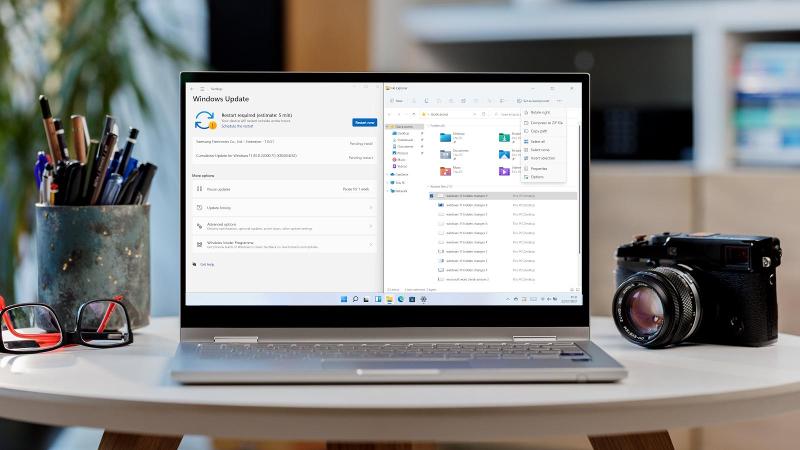Windows 11 está aquí, y Microsoft ha sido optimista en la promoción de su próximo sistema operativo de escritorio. Muchas de sus características clave han sido bien publicitadas, desde un lenguaje de diseño completamente nuevo hasta un menú de inicio renovado y aplicaciones de stock. También hay una nueva barra de tareas, integración directa de Microsoft Teams y soporte nativo para aplicaciones de Android.
Sin embargo, estos son de conocimiento común para la mayoría de las personas con un gran interés en Windows 11. Solo al profundizar un poco más en la versión beta (disponible para todos a través del programa Windows Insider), encontramos algunos de los cambios más sutiles. Con eso en mente, aquí hay siete cambios clave en Windows 11 que puede que se haya perdido
Cambios en los menús del Explorador de archivos
El Explorador de archivos rediseñado es uno de los cambios más destacados de Windows 11. Las actualizaciones clave incluyen nuevos íconos de carpeta y una interfaz de usuario optimizada. Sin embargo, esto incluye un nuevo sistema de navegación en la parte superior de la ventana.
Atrás quedaron las pestañas clásicas Archivo, Inicio, Compartir y Ver, con comandos de teclado como Nueva carpeta, Cortar, Copiar y Pegar en su lugar. Algunos botones también cambian según lo que haya seleccionado: un archivo .png ofrece la opción de configurarlo como fondo del escritorio o rotarlo, por ejemplo.
Sin embargo, este nuevo diseño optimizado no significa que se hayan eliminado todas las configuraciones anteriores. En cambio, se encuentran dentro de tres menús desplegables. Uno ofrece la opción de ordenar y agrupar, otro para cómo se muestran los archivos / carpetas y un tercero para muchas de las configuraciones que encontraríamos anteriormente en el menú Archivo.
¿Cuánto tardarán las actualizaciones?
Si a menudo pospone la actualización de su PC, no está solo. Una de las principales razones de esto es la incertidumbre sobre cuánto tardarán. Tener su dispositivo fuera de servicio durante 2 minutos probablemente estará bien; 2 horas menos.
Microsoft está ayudando a resolver este problema en Windows 11 con tiempos de actualización estimados. Dentro de la sección de Windows Update de Configuración y el menú de energía ahora mostrará cuánto tiempo se espera que demoren las actualizaciones pendientes.
Configuraciones recomendadas
El menú Configuración ha recibido mucha atención en Windows 11, pero hay un cambio que quizás no hayas notado. Microsoft ahora le recomendará configuraciones, si cree que algo merece su atención.
Por ejemplo, en la configuración de Energía y batería, la captura de pantalla a continuación menciona que el dispositivo está configurado para no dormir nunca y la pantalla para no apagarse nunca. Esto podría agotar la vida útil de la batería más rápidamente, por lo que existe la opción de hacer un cambio rápidamente.
Renovación de la configuración
Microsoft ha realizado muchos ajustes en el menú de configuración de Windows 11. Una de las nuevas características más interesantes es la opción de controlar cuántas aplicaciones instaladas se ejecutan en segundo plano. Esto solo funciona para algunas aplicaciones preinstaladas, pero ofrece la posibilidad de elegir entre siempre, energía optimizada (la opción recomendada) y nunca.
Dentro de la configuración de red avanzada, encontrará otra nueva opción. Ahora puede habilitar o deshabilitar rápidamente un adaptador Wi-Fi o Ethernet individual con solo hacer clic en un botón. La flecha hacia abajo también proporciona una descripción general del estado actual de cada adaptador.
Sin embargo, una de las actualizaciones menos conocidas es que ahora se adoptan opciones que antes estaban disponibles en otros lugares. Un ejemplo de ello es la ventana clásica ‘Mezclador de volumen’, ahora está disponible en Sistema> Sonido. Una nueva configuración agregada en Windows 11 es la opción de controlar el sonido aplicación por aplicación.
Tres opciones de salida de audio que antes eran exclusivas del Panel de control: Formato, Volumen y Mejorar audio, ahora se encuentran dentro del menú Configuración. También hay un nuevo y optimizado conjunto de opciones para los altavoces y el micrófono.
Opciones de respaldo optimizadas
Dentro del nuevo menú de Configuración, también encontrará una página de respaldo rediseñada. Está promocionando la opción que Microsoft quiere que use, a través de su servicio de almacenamiento en la nube OneDrive.
Si está buscando hacer una copia de seguridad de sus archivos en un dispositivo de almacenamiento externo o realizar una copia de seguridad completa, tendrá que buscar en otra parte. Ahora se encuentran en Sistema> Almacenamiento> Configuración avanzada de almacenamiento> Opciones de respaldo. Para una alternativa más sencilla, también se pueden encontrar dentro del Panel de control heredado.
Barra de tareas más alta
Uno de los cambios visuales de Windows 11 que quizás no hayas notado es la barra de tareas un poco más alta. Es alrededor de seis píxeles más alto que la versión de Windows 10, presumiblemente para un uso más fácil como pantalla táctil o con un lápiz óptico.
Sin embargo, está atascado con esta disposición vertical: Windows 11 no le permite cambiar la posición de la barra de tareas. Tampoco hay una opción para las etiquetas de la aplicación dentro de la barra de tareas.
Recuperar el antiguo menú contextual
Windows 11 tiene un nuevo menú contextual, que aparece cuando hace clic con el botón derecho en un elemento en cualquier parte de la interfaz de usuario. Cuenta con la nueva fuente y las esquinas redondeadas que hemos llegado a asociar con el nuevo sistema operativo, pero hay una forma rápida de acceder a la versión de Windows 10.
En la parte inferior del menú, simplemente haga clic en el botón “Mostrar más opciones”. Si lo prefiere, también está disponible usando el método abreviado de teclado Shift + F10.